Hướng Dẫn Chi Tiết Chỉnh Sửa Ảnh Và Chèn Chữ Đơn Giản Trên iPhone
Chỉnh sửa ảnh và chèn chữ là một trong những kỹ năng cơ bản nhưng vô cùng quan trọng trong việc tạo ra những bức ảnh độc đáo và hấp dẫn. Dù bạn là người làm marketing, quản lý mạng xã hội, hay đơn giản chỉ là một người đam mê sáng tạo nội dung, việc chỉnh sửa ảnh và chèn chữ giúp bạn tạo ra những hình ảnh đẹp mắt, thu hút người xem. Với iPhone, mọi việc trở nên đơn giản và nhanh chóng hơn bao giờ hết. Trong bài viết này, chúng tôi sẽ hướng dẫn bạn cách chỉnh sửa ảnh và chèn chữ trên iPhone, giúp bạn tạo ra những bức ảnh mang đậm dấu ấn cá nhân.
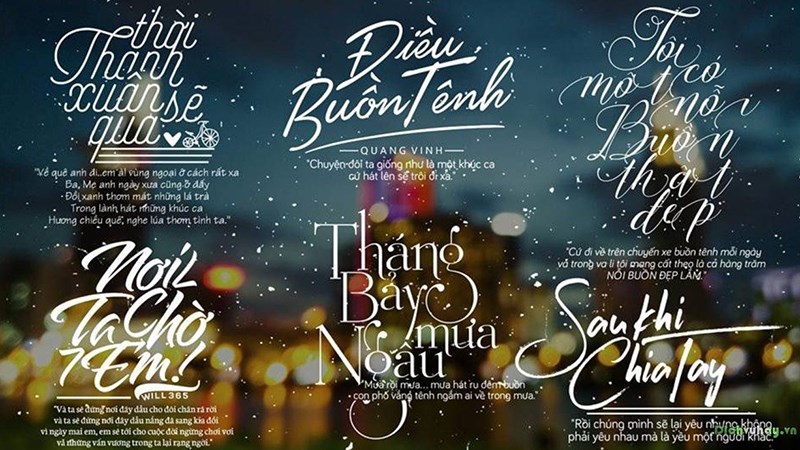
Tại Sao Bạn Nên Chỉnh Sửa Ảnh Và Chèn Chữ?
Trước khi đi vào chi tiết cách thực hiện, hãy cùng khám phá tại sao việc chỉnh sửa ảnh và chèn chữ lại quan trọng trong thế giới số hiện nay:
- Tăng tính thẩm mỹ: Việc thêm chữ vào ảnh không chỉ làm nổi bật thông điệp bạn muốn truyền tải mà còn tăng cường tính thẩm mỹ cho bức ảnh.
- Dễ dàng chia sẻ thông điệp: Nếu bạn đang làm marketing, việc chèn chữ vào ảnh giúp bạn truyền tải thông điệp quảng cáo, khuyến mãi hoặc lời kêu gọi hành động một cách rõ ràng và thu hút.
- Tạo nội dung chuyên nghiệp: Các bài đăng trên mạng xã hội có chứa chữ sẽ chuyên nghiệp và dễ dàng thu hút sự chú ý của người xem, đặc biệt khi bạn cần thêm thông tin, địa chỉ, hoặc mô tả sản phẩm.
- Khả năng sáng tạo: Chỉnh sửa ảnh và chèn chữ cho phép bạn thể hiện sự sáng tạo của mình, tạo ra những sản phẩm độc đáo và cá tính.
Các Ứng Dụng Phổ Biến Để Chỉnh Sửa Ảnh Và Chèn Chữ Trên iPhone
Trên iPhone, có rất nhiều ứng dụng giúp bạn chỉnh sửa ảnh và chèn chữ dễ dàng. Dưới đây là một số ứng dụng phổ biến mà bạn có thể sử dụng:
1. Ứng Dụng Photos (Ảnh)
Ứng dụng Photos có sẵn trên mọi iPhone và là công cụ chỉnh sửa ảnh cơ bản rất hiệu quả. Bạn có thể sử dụng Photos để chỉnh sửa màu sắc, độ sáng và thêm chữ vào ảnh một cách dễ dàng.
Cách Thực Hiện:
- Mở ứng dụng Photos và chọn ảnh muốn chỉnh sửa.
- Nhấn vào Edit ở góc trên bên phải.
- Chọn Markup (biểu tượng bút vẽ) để truy cập công cụ chỉnh sửa.
- Nhấn vào Text để thêm chữ vào ảnh, sau đó điều chỉnh kích thước, font chữ và vị trí.
- Sau khi hoàn tất, nhấn Done để lưu lại bức ảnh đã chỉnh sửa.
2. Canva
Canva là một trong những ứng dụng thiết kế phổ biến nhất hiện nay, không chỉ trên iPhone mà còn trên nhiều nền tảng khác. Canva cung cấp vô số mẫu thiết kế và công cụ chỉnh sửa mạnh mẽ, giúp bạn tạo ra những bức ảnh với chữ đẹp mắt, dễ dàng.
Cách Thực Hiện:
- Mở ứng dụng Canva và chọn loại thiết kế bạn muốn tạo (post Instagram, story, banner, v.v.).
- Chọn ảnh bạn muốn sử dụng và tải lên từ thư viện của bạn.
- Nhấn vào Text và chọn một mẫu chữ hoặc tự tạo một dòng chữ mới.
- Bạn có thể thay đổi phông chữ, màu sắc, kích thước và vị trí của chữ.
- Sau khi hoàn tất, nhấn Download để lưu ảnh về máy.
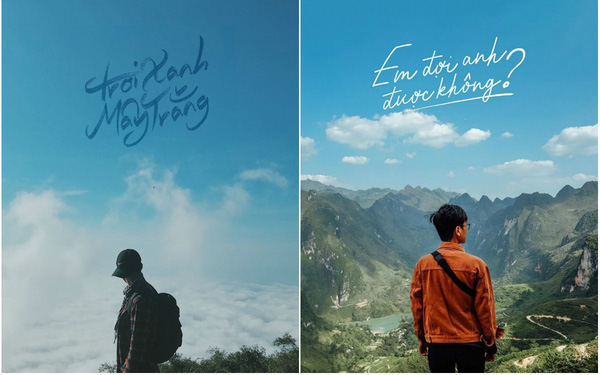
3. Phonto
Phonto là một ứng dụng chuyên dụng cho việc thêm chữ vào ảnh. Ứng dụng này cung cấp một kho phông chữ khổng lồ và rất dễ sử dụng.
Cách Thực Hiện:
- Tải và mở ứng dụng Phonto trên iPhone.
- Chọn ảnh bạn muốn chỉnh sửa.
- Nhấn vào Add Text và gõ văn bản bạn muốn thêm vào ảnh.
- Tùy chỉnh phông chữ, kích thước, màu sắc và vị trí của chữ.
- Lưu lại ảnh sau khi chỉnh sửa.
4. Snapseed
Snapseed là một ứng dụng chỉnh sửa ảnh mạnh mẽ của Google, giúp bạn chỉnh sửa ảnh với các công cụ chỉnh sửa chuyên nghiệp. Mặc dù Snapseed chủ yếu được dùng để chỉnh sửa hình ảnh, nhưng cũng hỗ trợ thêm chữ vào ảnh.
Cách Thực Hiện:
- Mở Snapseed và chọn ảnh bạn muốn chỉnh sửa.
- Chọn công cụ Text để thêm chữ vào ảnh.
- Gõ chữ vào và điều chỉnh kích thước, font chữ, và màu sắc cho phù hợp.
- Lưu ảnh sau khi hoàn tất.
/2023_11_20_638360354297652486_phan-mem-chen-chu-vao-anh-nghe-thuat-tren-may-tinh-don-gian.jpg)
Những Mẹo Chỉnh Sửa Ảnh Và Chèn Chữ Độc Đáo Trên iPhone
1. Chọn Phông Chữ Hài Hòa
Khi chỉnh sửa ảnh và chèn chữ, việc chọn phông chữ phù hợp là rất quan trọng. Hãy chọn phông chữ rõ ràng và dễ đọc, nhưng cũng phải phù hợp với không gian và nội dung của bức ảnh.
- Mẹo: Tránh sử dụng quá nhiều phông chữ khác nhau trong một bức ảnh, vì điều này có thể làm bức ảnh trở nên rối mắt.
2. Tối Ưu Kích Thước Và Vị Trí Của Chữ
Khi thêm chữ vào ảnh, hãy đảm bảo chữ không chiếm quá nhiều diện tích ảnh. Đồng thời, bạn cần đặt chữ ở vị trí dễ nhìn nhưng không làm che khuất các chi tiết quan trọng trong ảnh.
- Mẹo: Nếu chữ quá nhỏ, người xem sẽ khó đọc. Ngược lại, nếu chữ quá lớn, sẽ làm mất đi tính thẩm mỹ của bức ảnh.
3. Sử Dụng Màu Sắc Hài Hòa
Màu sắc của chữ cũng rất quan trọng. Bạn cần chọn màu chữ sao cho nó nổi bật trên nền ảnh nhưng cũng phải đảm bảo tính thẩm mỹ.
- Mẹo: Chữ màu trắng hoặc đen thường dễ đọc trên hầu hết các nền ảnh, nhưng bạn cũng có thể thử các màu sắc khác để tạo sự nổi bật.
4. Thêm Hiệu Ứng Cho Chữ
Để chữ trên ảnh thêm phần nổi bật, bạn có thể thêm các hiệu ứng như đổ bóng, viền hay các kiểu chữ khác biệt. Điều này sẽ giúp bức ảnh trở nên sống động và ấn tượng hơn.
- Mẹo: Hãy sử dụng các hiệu ứng nhẹ nhàng, tránh làm cho chữ quá lòe loẹt.
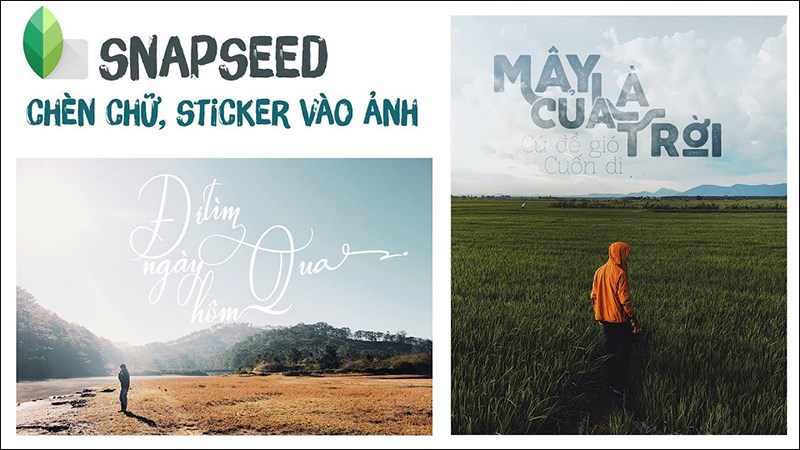
Câu Hỏi Thường Gặp
1. Có thể chỉnh sửa ảnh và chèn chữ trực tiếp trên iPhone không?
Có, iPhone hỗ trợ nhiều ứng dụng chỉnh sửa ảnh và chèn chữ như Photos, Canva, Phonto, Snapseed, Over… giúp bạn dễ dàng thực hiện việc này.
2. Ứng dụng nào tốt nhất để chèn chữ vào ảnh trên iPhone?
Nếu bạn muốn chỉnh sửa ảnh nhanh và đơn giản, Photos và Phonto là những ứng dụng tuyệt vời. Tuy nhiên, nếu bạn muốn tạo ra các thiết kế đẹp mắt và chuyên nghiệp hơn, Canva là sự lựa chọn không thể bỏ qua.
3. Tôi có thể chỉnh sửa ảnh miễn phí trên iPhone không?
Có, hầu hết các ứng dụng chỉnh sửa ảnh như Photos, Canva, Phonto đều có phiên bản miễn phí với đầy đủ các công cụ cơ bản. Tuy nhiên, một số tính năng nâng cao có thể yêu cầu bạn nâng cấp lên phiên bản trả phí.
4. Có cách nào để thêm chữ nghệ thuật vào ảnh không?
Chắc chắn rồi! Các ứng dụng như Canva, Phonto và Snapseed đều có các công cụ cho phép bạn thêm chữ nghệ thuật với nhiều phông chữ, màu sắc và hiệu ứng độc đáo.
Kết Luận
Việc chỉnh sửa ảnh và chèn chữ trên iPhone giờ

